如何使用电脑上的打印机客户端添加网络打印机
今天给大家介绍一下如何使用电脑上的打印机客户端添加网络打印机的具体操作步骤。
1.首先打开电脑,先给电脑安装打印机客户端。
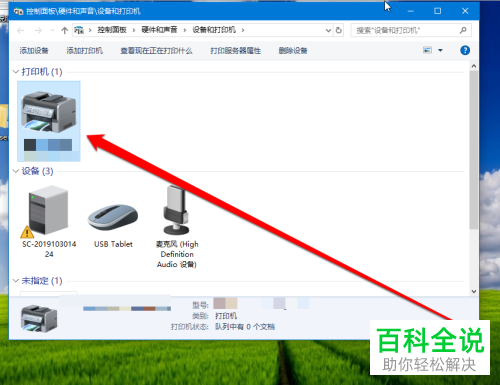
2. 在打印机图标上右键,在打开的菜单中,选择打印机属性选项。
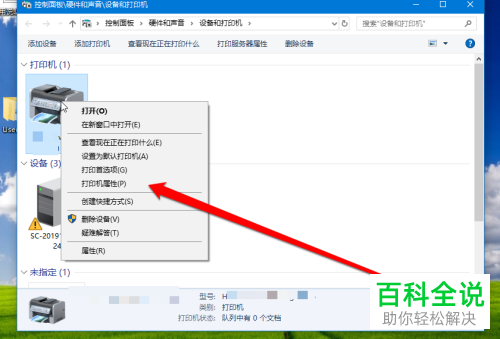
3. 在弹出的打印机属性窗口中,点击左侧的输入打印机的地址。

4. 在弹出的窗口中,输入网络地址,然后进行搜索。
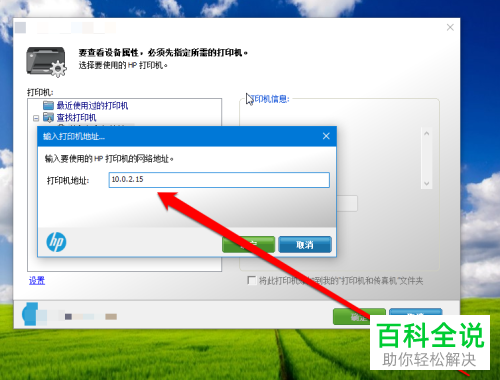
5. 搜索到打印机后,点击打开打印机。

6. 或选择通过电脑的机器名,进行搜索打印机。
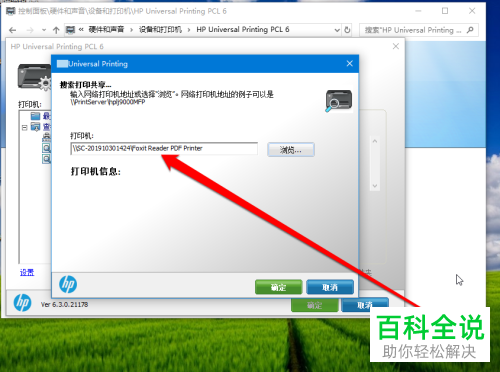
7. 完成添加之后,我们可以将该打印机设置为默认的打印机进行使用即可。
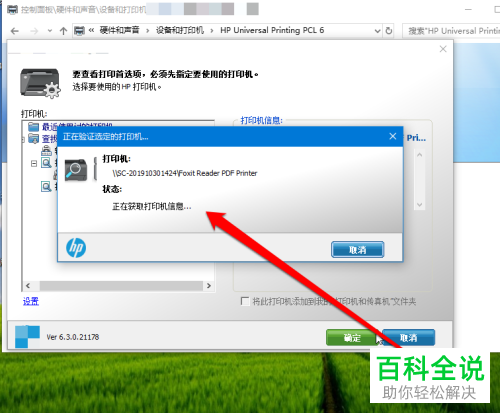
以上就是如何使用电脑上的打印机客户端添加网络打印机的具体操作步骤。
赞 (0)

